M4R을 MP3로 변환하고 음악 컬렉션을 해방하는 가이드
다양한 오디오와 개인화의 세계로 들어가십시오! iPhone의 벨소리를 사용자 지정하거나 음악 라이브러리를 향상시키고 싶다면 올바른 위치에 있습니다. 이 환영 가이드에서는 전환 과정을 안내합니다. M4R에서 MP3로 쉽게. 무한한 창의성의 세계를 잠금 해제하고 모든 제약에 작별을 고하십시오. 오디오 경험의 진정한 잠재력을 발휘할 수 있는 여정을 시작하십시오. 시작할 준비를 하세요!
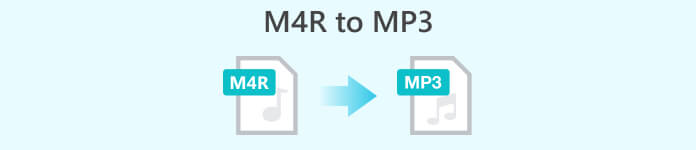
1부. M4R이란 무엇이며 M4R을 MP3로 변환해야 하는 이유
주로 iPhone 벨소리와 관련된 M4R은 장치를 개인화하고 개성을 보여줄 수 있는 독특한 방법을 제공합니다. 문제는 다양한 장치 및 플랫폼에서 M4R 파일의 제한된 호환성이 사용자 정의 톤을 최대한 즐기는 데 장벽이 될 수 있다는 것입니다.
M4R을 널리 지원되는 MP3 형식으로 변환하면 가능성의 세계가 열립니다. MP3는 스마트폰, 태블릿, 컴퓨터 등 다양한 장치와 호환되는 보편적으로 인식되는 오디오 형식입니다. 스위치를 만들면 사용자 정의 톤을 다양한 장치로 쉽게 전송하고 즐길 수 있으며 친구와 공유할 수 있습니다.
오디오 표현이 단일 장치에 국한되지 않도록 하십시오. M4R을 MP3로 변경하고 다양한 플랫폼과 장치에서 개인화된 톤을 자유롭게 즐길 수 있습니다. 당신의 독특한 스타일이 제한 없이 세상과 공명하게 하십시오!
파트 2. M4R을 MP3로 변환하는 최고의 4가지 방법
비디오 컨버터 궁극 M4R에서 MP3로의 변환을 지원할 뿐만 아니라 광범위한 비디오 및 오디오 편집 기능을 제공하는 다목적 소프트웨어입니다. 소프트웨어 프로그램은 Mac 및 Windows와 모두 호환됩니다. 따라서 Mac 및 Windows 컴퓨터에서 M4R을 MP3로 변환할 수 있습니다. 일괄 변환 지원 및 다양한 출력 설정을 통해 Video Converter Ultimate는 유연성과 편의성을 제공합니다. 비디오 압축 및 사용자 지정 옵션과 같은 고급 기능을 통해 기본 파일 변환 이상이 필요한 사용자에게 탁월한 선택입니다.
1 단계. 를 눌러 프로그램을 획득 무료 다운로드 컴퓨터의 OS에 해당하는 버튼입니다. 그런 다음 컴퓨터에 프로그램을 설치하고 실행하십시오.
무료 다운로드Windows 7 이상안전한 다운로드
무료 다운로드MacOS 10.7 이상안전한 다운로드
2 단계. 다음으로 변환하려는 M4R 파일을 추가하십시오. 을 더한 서명 버튼. 그런 다음 컴퓨터의 폴더로 안내합니다. 이제 대상 파일을 업로드하십시오.
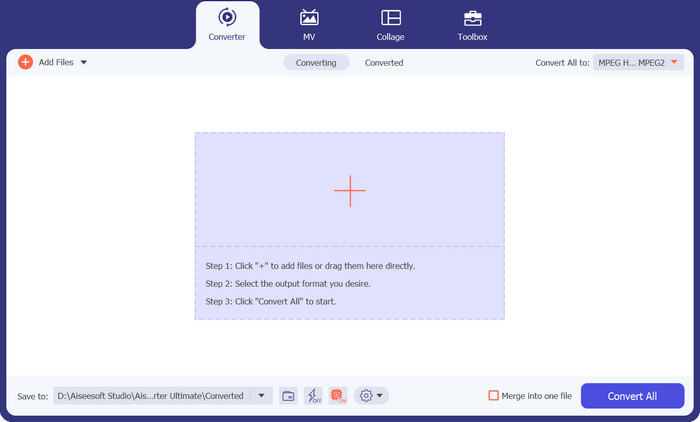
3 단계. 이번에는 다음으로 이동합니다. 프로필 출력 파일 형식을 선택하는 메뉴입니다. 그 후, 오디오 탭을 선택하고 MP3 사용 가능한 옵션에서.
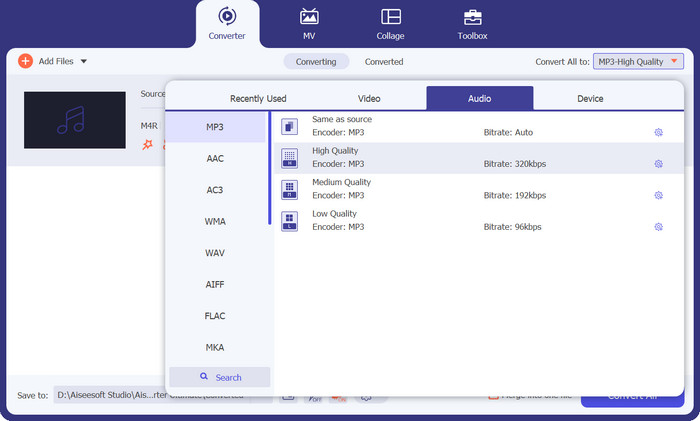
편집자 의견:
전반적으로 Video Converter Ultimate는 추가 비디오 편집 기능을 제공하면서 M4R을 MP3로 변환하는 포괄적인 솔루션입니다.
2. 아이튠즈
Apple에서 개발한 iTunes는 잘 알려진 미디어 플레이어로 M4R에서 MP3로 변환하는 기능도 합니다. 이 유틸리티는 다양한 사용자가 쉽게 액세스할 수 있도록 Windows 및 Mac 플랫폼 모두에서 사용할 수 있습니다. iTunes는 파일 변환에 대한 간단한 접근 방식을 제공하여 사용자가 M4R 파일을 가져오고 MP3 버전을 만들고 쉽게 내보낼 수 있도록 합니다. 이 변환 M4R to MP3 프리웨어는 주로 미디어 라이브러리 관리를 위해 설계되었지만 변환 기능은 M4R 파일을 MP3로 변환하려는 사람들에게 안정적이고 편리합니다.
1 단계. 사용 중인 기기에서 iTunes를 엽니다. 그런 다음 메뉴 표시줄에서 파일 탭을 누르고 선택합니다. 라이브러리에 파일 추가 또는 라이브러리에 폴더 추가 M4R 파일을 iTunes로 가져올 수 있습니다.
2 단계. M4R 파일이 라이브러리에 추가되면 MP3로 변경하려는 파일을 선택합니다.
3 단계. 이제 파일 탭, 마우스를 위로 이동 변하게 하다을 클릭하고 MP3 버전 만들기. iTunes는 선택한 M4R 파일의 MP3 버전을 만듭니다. 그것은 iTunes를 사용하여 M4R을 MP3로 변환하는 방법입니다.
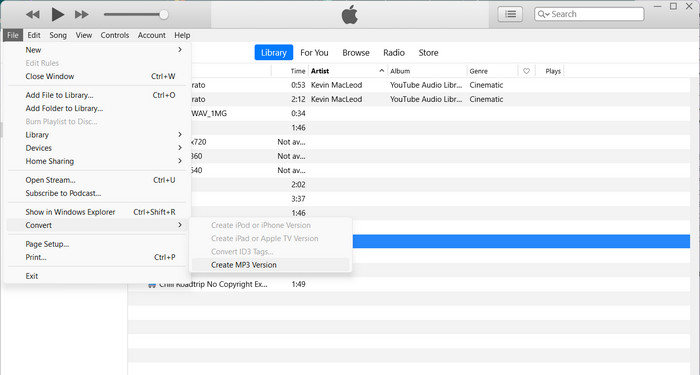
편집자 의견:
iTunes는 이미 소프트웨어에 익숙하고 시스템에 설치되어 있는 사용자에게 더 적합할 수 있습니다.
3. 무료 비디오 변환기 온라인
Free Video Converter Online은 소프트웨어 설치 없이 M4R을 MP3로 변환하는 빠르고 간단한 방법을 제공하는 웹 기반 도구입니다. 접근성과 단순성으로 인해 추가 프로그램을 다운로드하고 설치하는 것을 선호하지 않는 사용자에게 편리한 옵션입니다. Free Video Converter Online은 M4R 및 MP3를 포함한 다양한 입력 및 출력 형식을 지원하며 기본 변환 기능을 제공합니다.
1 단계. 브라우저가 시작되었는지 확인하십시오. 그런 다음 프로그램의 공식 웹 페이지를 방문하십시오.
2 단계. 그런 다음 변환 할 파일 추가 버튼을 누르고 MP3로 변환하려는 파일을 로드합니다.
3 단계. 그런 다음 프로필 메뉴에 음악 아이콘이 표시됩니다. 해당 아이콘을 선택하고 선택 MP3 메뉴에서. 마지막으로 변하게 하다 버튼을 눌러 변환 프로세스를 시작하십시오.
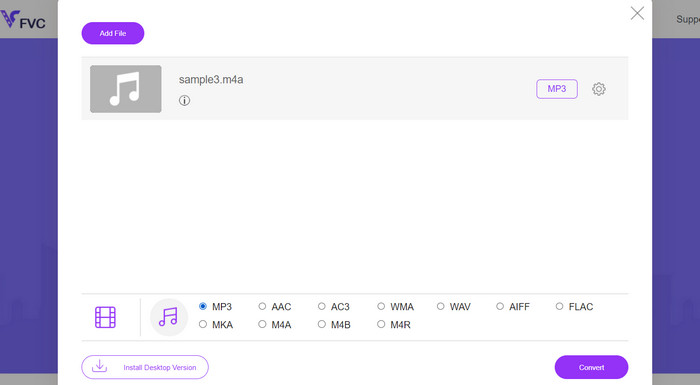
편집자 의견:
프로그램에 고급 사용자 지정 옵션이나 일괄 변환 기능이 없을 수 있지만 가끔 파일 변환을 위한 편리한 온라인 솔루션 역할을 합니다. 온라인에서 무료로 M4R을 MP3로 변환하려는 경우 사용할 프로그램입니다.
4. 온라인 오디오 변환기
Online Audio Converter는 M4R에서 MP3로의 오디오 파일 변환을 위해 특별히 설계된 웹 기반 도구입니다. 사용자 친화적인 인터페이스와 간단한 프로세스로 초보자도 쉽게 사용할 수 있습니다. 또한 Online Audio Converter는 비트 전송률 및 오디오 품질 설정과 같은 기본 사용자 지정 옵션을 제공하여 사용자가 기본 설정에 따라 출력을 수정할 수 있습니다.
1 단계. 웹 브라우저를 실행하고 온라인 오디오 변환기 페이지로 이동합니다.
2 단계. M4R 파일을 업로드하려면 파일 열기 페이지의 버튼. 파일을 올바른 위치로 끌어다 놓을 수도 있습니다.
3 단계. 고르다 MP3 파일의 형식으로. 온라인 오디오 변환기는 서로 다른 유형의 오디오 파일 간에 변환할 수 있으므로 변환할 때 MP3를 선택해야 합니다.
4 단계. 체크 변하게 하다 전환 프로세스를 시작하려면 사이트의 버튼을 클릭하십시오. 이것이 M4R to MP3 변환기가 작동하는 방식입니다.
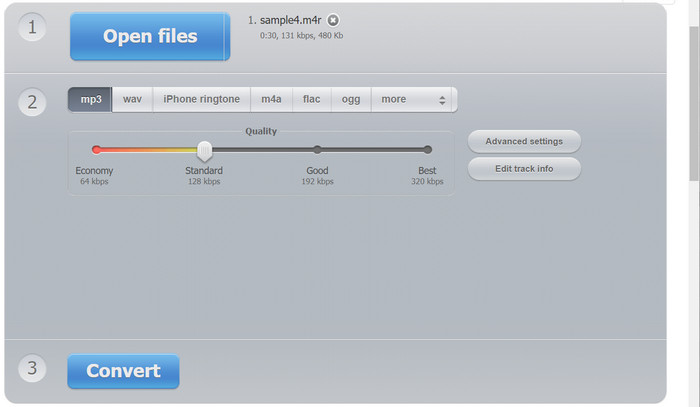
편집자 의견:
온라인 서비스이기 때문에 인터넷 연결에 의존하며 파일 크기 제한이 있을 수 있습니다. 그럼에도 불구하고 빠르고 번거롭지 않은 M4R에서 MP3로의 변환 솔루션을 찾는 사용자에게 편리한 옵션입니다.
추가 자료 :
2 M4A 대 MP3: 어떤 오디오 파일 형식이 나에게 적합합니까?
오디오북 다목적성을 위해 M4B 및 MP3를 변환하는 방법
3부. M4R을 MP3로 변환하는 방법에 대한 FAQ
Android에서 M4R을 MP3로 변환하는 데 사용할 수 있는 앱은 무엇입니까?
M4R을 MP3로 변환하는 데 도움이 되는 Android용 앱이 여러 개 있습니다. 인기 있는 옵션으로는 MP3 비디오 변환기, 음색, 미디어 변환기 및 오디오 변환기가 있습니다.
M4R을 MP3로 변경할 때 제한 사항이나 유의할 사항이 있나요?
한 가지 중요한 고려 사항은 특히 오디오 파일이 저작권이 있거나 보호되는 경우 오디오 파일을 변환하고 사용하는 데 필요한 권리와 권한이 있는지 확인하는 것입니다. 또한 선택한 비트 전송률 및 오디오 품질 설정에 따라 출력 MP3 파일의 파일 크기 및 저장 용량이 다를 수 있으므로 파일 크기 및 저장 용량에 유의하십시오.
여러 M4R 파일을 한 번에 MP3로 변환할 수 있습니까?
예, 많은 변환 도구가 일괄 변환을 지원하므로 여러 M4R 파일을 동시에 MP3로 변환할 수 있습니다. 이렇게 하면 특히 많은 수의 파일을 처리할 때 시간과 노력이 절약됩니다.
결론
이 기사에서는 변환 프로세스를 살펴보았습니다. M4R에서 MP3로, 사용할 수 있는 이점과 최상의 변환기를 강조합니다.



 비디오 컨버터 궁극
비디오 컨버터 궁극 스크린 레코더
스크린 레코더



